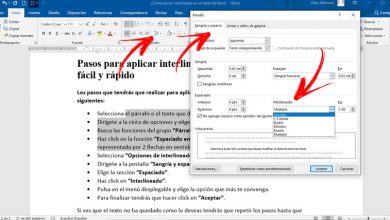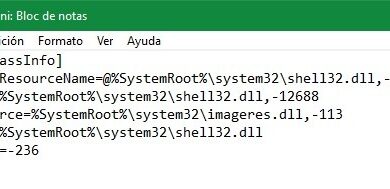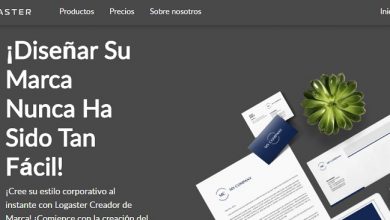Comment installer n’importe quel programme dans Windows 7 à partir de zéro? Guide étape par étape

Bien que Microsoft ait cessé de prendre en charge W7 , de nombreux utilisateurs utilisent encore ce système d’exploitation . Qui, a une longue histoire, est compatible avec les ordinateurs personnels, les ordinateurs portables, les tablettes et les centres multimédias, en plus de prendre en charge les architectures 32 bits et 64 bits .
Comme si cela ne suffisait pas, il se caractérise également par une prise de place réduite sur le PC et par des économies d’énergie , grâce au fait qu’il utilise moins les composants de l’équipement. En tant que telle, c’est une solution optimale pour de nombreuses personnes, qui sont enclines à personnaliser entièrement leur ordinateur pour obtenir une excellente expérience utilisateur . Par exemple, installer de nouveaux programmes d’intérêt.
Mais, bien que l’installation d’un logiciel à partir de zéro soit une tâche simple, tous les utilisateurs ne savent pas comment l’exécuter correctement ni ne connaissent les exigences nécessaires pour l’exécuter sans affecter la sécurité de l’ordinateur . En conséquence, nous voulons expliquer ce que vous devez considérer avant de le faire, quelles sont les méthodes pour le faire et quels sont les programmes de base de W7 .
Que dois-je garder à l’esprit avant d’installer un programme sous Windows 7?
Fondamentalement, l’installation de programmes informatiques dans un système d’exploitation fait référence au processus fondamental par lequel un nouveau logiciel est transféré vers un ordinateur afin d’être configuré et préparé pour être exécuté par l’utilisateur. De cette manière, ils leur permettent d’obtenir une meilleure expérience , en fonction de leurs besoins ou préférences.
En général, ce procédé se caractérise par être très simple à mettre en œuvre , car il admet plusieurs méthodes pour le réaliser. Cependant, avant de le faire, il est important de prendre en compte certains aspects pour pouvoir installer un programme, efficacement, sous Windows 7 .
Ces paramètres sont les suivants:
- Compatibilité : Tout d’abord, il est important de vérifier que le logiciel à installer est compatible avec W7 . Depuis, tous les programmes ne sont pas conçus pour cette version de Microsoft Windows et, de plus, certains n’ont été créés que pour Linux ou MacOS .
- Ressources nécessaires : Il est également important de savoir quelles sont les exigences techniques ou les ressources nécessaires pour que le programme en question fonctionne correctement sur votre PC Windows 7, comme par exemple la capacité de la RAM , du processeur ou du disque dur . En tenant compte du fait que si votre machine est obsolète, certains problèmes peuvent survenir avec les logiciels les plus modernes.
- Licences payantes : Bien que ce soit vrai, tous les programmes ne sont pas gratuits. Par conséquent, il est important que, avant d’installer un logiciel, vous vérifiez s’il fournit des essais gratuits ou s’il a une version gratuite . Sinon, vous devrez accéder à votre licence de paiement mensuel et saisir vos coordonnées bancaires.
- Présence de logiciels malveillants : pour la sécurité, il est également essentiel que vous évitiez d’installer sur votre PC un programme contenant des fichiers malveillants et pouvant affecter votre vie privée. Qu’il s’agisse d’ un virus, d’un logiciel espion, d’un logiciel publicitaire, d’un vers ou de toute autre menace informatique . Pour vérifier cela, il est recommandé de savoir que le progiciel est l’original et d’utiliser un antivirus pour analyser le programme à installer.
Apprenez étape par étape comment installer n’importe quel logiciel sous Windows 7
Comme nous l’avons mentionné tout au long de l’article, heureusement, il existe plusieurs façons d’installer un programme dans Windows 7 .
Ainsi, vous pouvez choisir la méthode que vous préférez pour ce faire et exécuter les étapes suivantes que nous vous expliquons ci-dessous:
Avec CD d’installation

Aussi appelé «disque d’installation» , il se compose d’un élément contenant le logiciel à installer sur votre PC .
Ainsi, si vous choisissez de bénéficier du programme «fitness» et d’utiliser cette solution, vous devez suivre la procédure suivante:
- Pour commencer, insérez le CD en question dans le lecteur de votre ordinateur avec W7 .
- Une fois que l’ordinateur reconnaît le disque d’installation, il s’exécute généralement automatiquement .
- S’il ne s’exécute pas automatiquement, le système vous présentera un menu pour sélectionner le mode d’installation que vous préférez . Dans ce cas, cliquez sur l’option qui vous convient le mieux (il est recommandé de n’installer que le programme et d’éviter les autres logiciels qu’ils proposent, par défaut).
- Le processus d’installation démarre alors et cela peut prendre plusieurs minutes. Lorsqu’il sera terminé, il vous suffira de cliquer sur l’option correspondante pour lancer le programme en question et ainsi, vous pourrez le saisir.
Le télécharger sur Internet
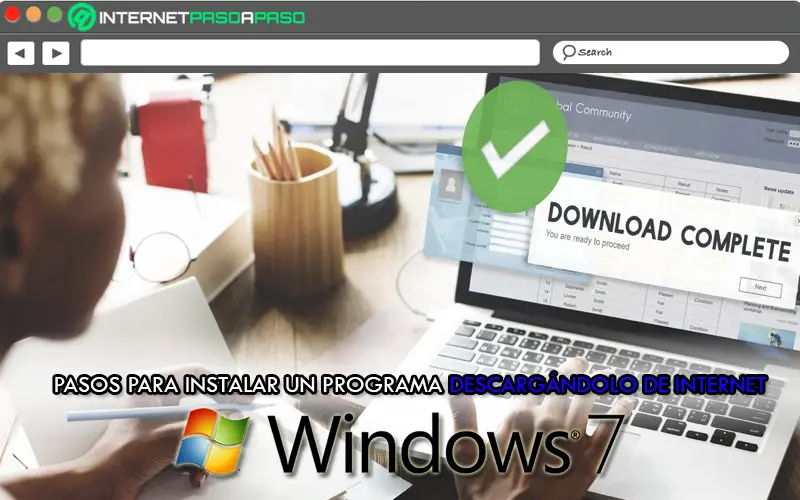
Compte tenu des facilités offertes par le réseau, aujourd’hui, de nombreuses personnes préfèrent télécharger et installer un programme sous Windows 7 à l’ aide d’un fichier provenant d’Internet.
Pour ce faire, les étapes consistent à:
- Au départ, vous devez rechercher le site à partir duquel vous pouvez télécharger le logiciel, à partir de votre navigateur Web préféré. Dans ces cas, il est recommandé d’ accéder aux sites officiels qui garantissent la sécurité la plus élevée possible .
- Une fois que vous entrez sur le site Web en question et que vous avez localisé le fichier du programme à télécharger sur votre PC, cliquez sur «Télécharger» ou «Télécharger» . Ainsi, le logiciel sera téléchargé automatiquement.
- Dans le cas où il ne se télécharge pas automatiquement, vous devrez télécharger un programme d’installation qui vous permettra d’obtenir le programme sur votre ordinateur.
- Ensuite, dans la fenêtre Windows qui s’ouvre, vous pouvez sélectionner le chemin où vous souhaitez télécharger le fichier et lorsque vous le faites, cliquez sur «OK» .
- Plus tard, accédez au programme d’installation que vous avez téléchargé sur votre PC et procédez à son ouverture . Là, suivez les instructions pertinentes et choisissez les paramètres qui vous permettent (choisir l’emplacement d’installation, modifier une configuration, créer une icône sur le bureau, etc.).
- Une fois le processus d’installation terminé, le programme en question s’exécutera automatiquement. Sinon, vous devrez redémarrer votre ordinateur pour pouvoir ouvrir le programme .
À partir d’une clé USB
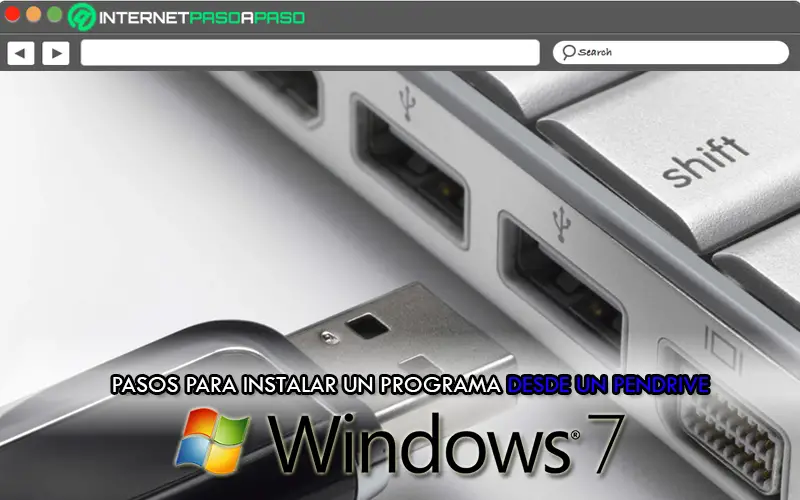
Tout comme il est possible d’installer des programmes sous Windows à l’ aide d’ un disque d’installation , ce processus peut également être effectué à l’ aide d’un fichier contenu dans une clé USB ou une clé USB .
Dans ce cas, le processus indiqué consiste en:
- Tout d’abord , insérez la clé USB dans votre ordinateur et recherchez son contenu en cliquant sur «Disque amovible» .
- Ensuite, parmi tous les fichiers de cette clé USB, recherchez le programme d’installation du programme que vous souhaitez utiliser sur votre PC . En tenant compte de cela, il est recommandé qu’il soit open source, afin de ne pas avoir de problèmes avec la licence.
- Une fois que vous avez localisé le fichier correspondant, faites un clic droit dessus et sélectionnez l’option qui dit «Exécuter en tant qu’administrateur» . Ensuite, vous devrez sûrement choisir votre langue préférée.
- Maintenant, la fenêtre de l’ assistant d’installation du logiciel apparaîtra et à partir de là, vous pourrez lire toutes ses conditions. Si vous acceptez, cliquez sur «Suivant» autant de fois que nécessaire . Évitez ainsi d’installer d’autres programmes supplémentaires contenus dans le package.
- Pour terminer, cliquez sur le bouton «Terminer» et de cette façon, le programme requis commencera à s’installer sur votre ordinateur. Ainsi, le même installateur terminera le processus et une fois qu’il sera terminé, vous pourrez accéder au logiciel .
Liste des programmes de base que vous devriez avoir dans votre Windows 7
À titre indicatif, nous souhaitons également vous présenter les logiciels de base que vous devez installer sur votre ordinateur Windows 7 afin d’avoir une expérience utilisateur appropriée, agréable et sûre.
Compte tenu de cette façon, certaines des meilleures alternatives des types de programmes suivants:
Antivirus
«MISE À JOUR
Voulez-vous installer des logiciels sur Windows 7 et savoir lesquels sont les plus essentiels?
ENTREZ ICI
et apprenez comment DE SCRATCH!»
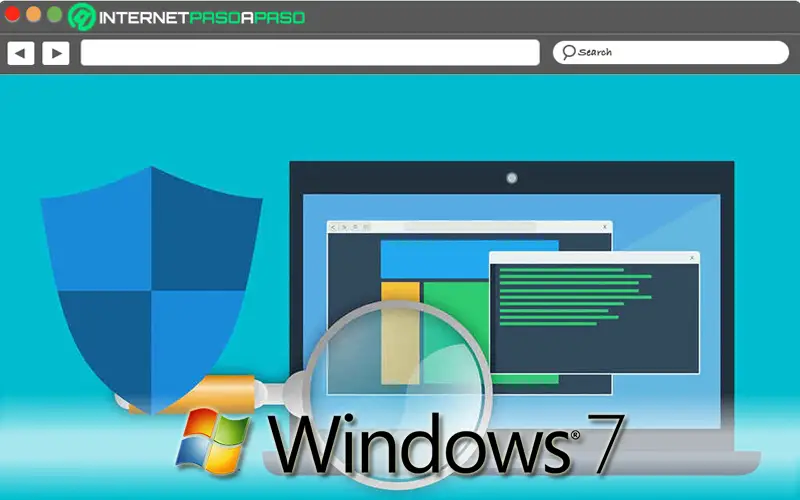
Fondamentalement, un antivirus est un programme dont l’objectif principal est de détecter et d’éliminer les virus informatiques ou les malwares afin de vous aider à protéger votre ordinateur contre une telle menace, afin qu’il ne puisse pas être infecté. Compte tenu du fait que la plupart de ces programmes ont évolué et, outre la découverte de la présence de virus informatiques, ils sont également capables de les éliminer ou de les bloquer .
Par conséquent, il est essentiel d’avoir un antivirus installé sur votre PC , afin qu’il puisse neutraliser tout malware souhaitant accéder à l’ordinateur. De cette manière, il vous garantira une gestion optimale, afin de sauvegarder votre expérience utilisateur, vos informations confidentielles et vos déplacements sur le réseau .
Par conséquent, nous mentionnons ici trois alternatives que vous pouvez installer sur W7:
- Bitdefender : C’est un programme qui fournit une analyse à grande vitesse pour montrer une analyse complète basée sur le comportement du système d’exploitation. De plus, il offre une protection en temps réel , dispose d’une analyse automatique, peut être téléchargé en ligne, est gratuit, ne contient pas de publicités et dispose d’un «mode de sauvetage» pour protéger le PC contre tout virus dangereux.
- Avast Free Antivirus : C’est un autre des meilleurs antivirus du marché compatible avec W7 qui se caractérise principalement par une interface conviviale et des paramètres personnalisables . En plus de cela, il dispose de mises à jour quotidiennes, est capable de détecter tous les types de virus et offre une protection en temps réel.
- Norton Antivirus : Un autre logiciel gratuit qui a une interface conviviale et facile à utiliser, assure la sécurité lors de la navigation sur Internet et se charge de nettoyer constamment le disque dur pour libérer de l’espace . Parmi ses avantages, on constate qu’il offre une faible consommation de ressources, détecte la majorité des virus informatiques existants et reconnaît les sites Web dangereux .
Programmes de bureautique
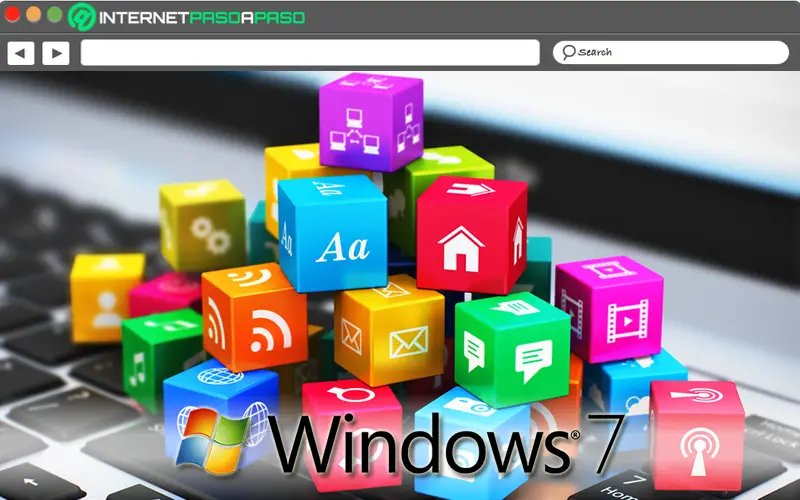
Celles-ci font référence à l’ensemble des outils et applications informatiques utilisés pour optimiser, automatiser et améliorer les tâches ou procédures liées à l’environnement de l’entreprise . Compte tenu de cela, son objectif principal est basé sur la conception, la création, la manipulation, la transmission et la sauvegarde des informations nécessaires dans un bureau .
De cette manière, leur principal avantage réside dans la capacité dont ils disposent à automatiser et à optimiser les tâches les plus courantes effectuées dans un bureau . Ainsi, grâce à des programmes bureautiques, tout type de document peut être élaboré, modifié, amélioré et édité en temps réel .
Par conséquent, il est idéal d’installer des logiciels bureautiques sur votre PC Windows et ici, nous vous recommandons trois d’entre eux:
- OpenOffice : C’est l’une des grandes références du logiciel libre et est classé comme la principale alternative à Microsoft Office . Depuis, il contient plusieurs solutions qui parviennent à être couplées à des processus bureautiques, en gros. Soulignant cela, son programme d’édition de texte révèle de bonnes performances et une facilité d’apprentissage .
- LibreOffice : C’est une suite bureautique gratuite et open source qui comprend également un traitement de texte, des feuilles de calcul, un outil de présentation, une application de dessin et un système de gestion de base de données. Ainsi, la suite bureautique, par défaut, dans les distributions Linux populaires et a également la compatibilité W7.
- Apache OpenOffice : Il est considéré comme l’une des meilleures alternatives à Microsoft Office, grâce au fait qu’il dispose d’outils très complets pour travailler avec différents types de documents, en toute liberté . Ainsi, il vous permet de créer et d’éditer des documents avec votre traitement de texte, il propose également les fonctions d’un tableur, vous permet de créer des présentations et de gérer des bases de données.
Navigateur Web
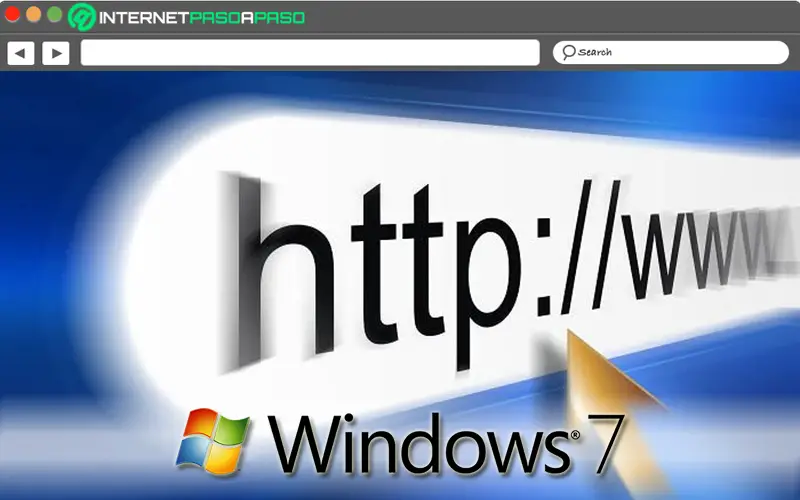
En termes généraux, un navigateur Web est un programme ou une application qui facilite l’accès au Web , en interprétant les informations de différents types de fichiers et de sites Web afin de pouvoir les consulter. De cette manière, sa fonctionnalité de base est de permettre l’observation de documents texte avec des ressources multimédias embarquées .
En plus de cela, il facilite la visite et la réalisation d’activités sur les pages Web et avec lui, il permet de relier un site à un autre, d’envoyer, d’imprimer ou de recevoir des courriels et d’autres fonctionnalités. Il est à noter que, généralement, les navigateurs communiquent avec les serveurs Web via le protocole de transfert hypertexte (HTTP) .
Maintenant, trois des meilleures solutions de ce type sont:
- Google Chrome : sans aucun doute, l’un des navigateurs Web les plus populaires au monde et, par conséquent, il vaut la peine de l’installer dans Windows 7. Qui a la synchronisation entre les appareils des onglets, mots de passe, historiques et favoris. En outre, il prend en charge plusieurs profils, fournit de nombreuses extensions et dispose d’une interface facile à utiliser .
- Mozilla Firefox : C’est un autre des navigateurs les plus connus de l’histoire. Ceci, principalement, se caractérise par la prise en charge de plugins et de thèmes pour optimiser l’expérience utilisateur, il est également compatible avec plusieurs systèmes d’exploitation et prend en charge la synchronisation entre différents appareils. Il est à noter qu’il garantit une faible consommation de mémoire RAM .
- Navigateur Yandex : Il consiste en un navigateur Web gratuit considéré comme l’ un des plus efficaces et sécurisés du marché . En tenant compte de cela, il a le mode turbo qui est activé lorsque la vitesse Internet ralentit. En outre, il prend en charge une grande personnalisation, il a la capacité d’ analyser les sites Web pour les virus, les attaques et la fraude .
Lecteur multimédia
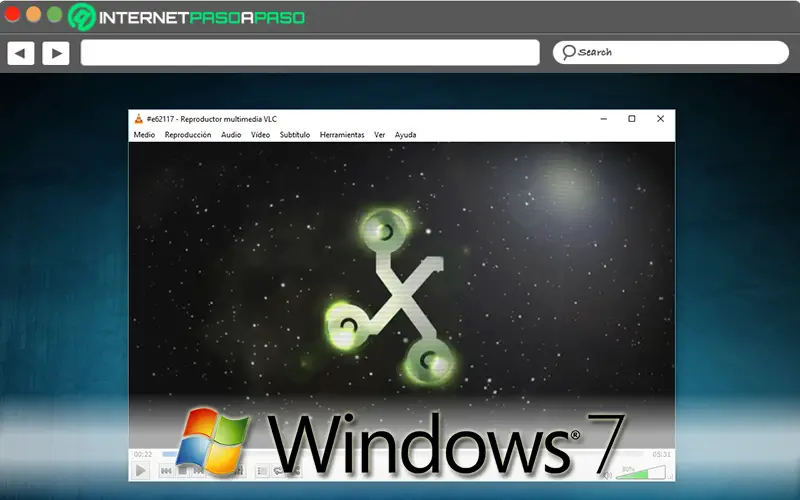
Également appelé «lecteur multimédia» , un lecteur multimédia consiste en un programme informatique ayant la capacité d’afficher une gamme de contenus audiovisuels. De cette manière, il prend en charge la reproduction du son, de la vidéo et des images afin que l’utilisateur puisse en profiter directement depuis son PC . Qu’il s’agisse de lire des photos, de la musique, des clips vidéo, des films, etc.
Dans ce cas, certains des programmes recommandés pour Windows 7 sont les trois suivants:
- VLC Media Player : Il est considéré comme le meilleur lecteur multimédia gratuit pour les ordinateurs Windows. Depuis, il parvient à reproduire la grande majorité des formats de fichiers multimédias, ainsi que divers protocoles de streaming. Soulignant cela, il offre une grande stabilité et polyvalence .
- ACE Stream : Il se compose d’un lecteur multimédia basé sur VLC Media Player qui a la possibilité de lire des vidéos via des connexions torrent . De plus, il peut lire des vidéos HD, prend en charge la conversion vidéo, a la capacité d’afficher des fichiers corrompus et accepte un grand nombre de formats audio et vidéo .
- iTunes : C’est également un lecteur multimédia recommandé pour Windows 7 , grâce auquel il est possible de lire tout contenu multimédia enregistré localement ou en streaming. De plus, il vous permet d’ organiser les fichiers par dossiers , de créer des listes de lecture statiques et intelligentes, de graver un CD et de faire des copies de sauvegarde .
Si vous avez des questions, laissez-les dans les commentaires, nous vous répondrons dans les plus brefs délais, et cela sera également d’une grande aide pour plus de membres de la communauté. Je vous remercie!